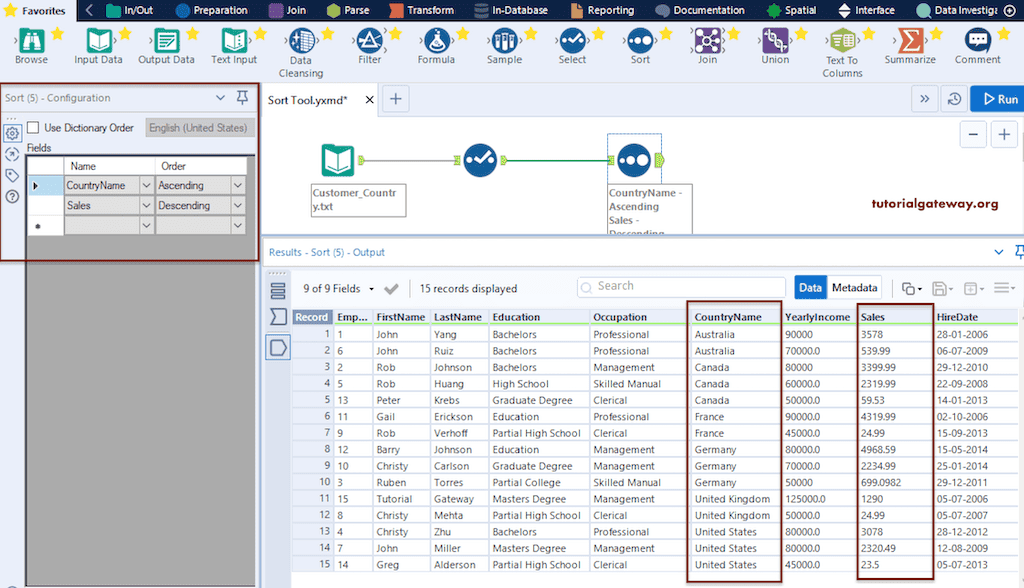Alteryx 排序工具可帮助您根据一个或多个列以升序和降序对源数据进行排序。为了演示排序工具,我们使用了下面的 Customer_Country 文本文件。
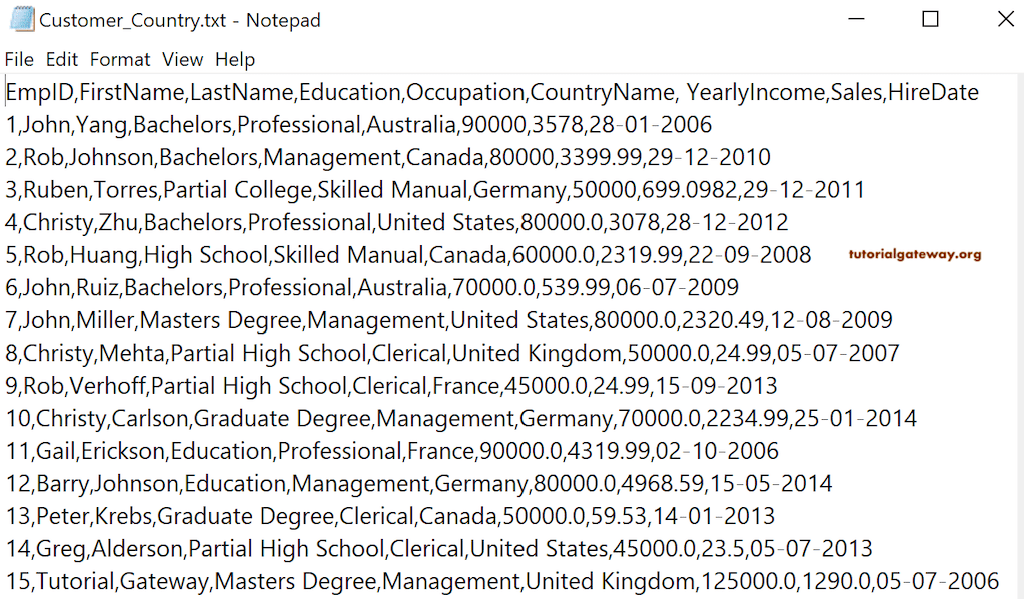
首先,放置“输入数据”工具,然后在“配置”选项卡中,单击向下箭头按钮以连接到 Customer_Country 文本文件。选择文本文件后,将打开以下“解析文件类型”窗口。我们选择了“将其读取为分隔文本文件”选项,并将分隔符设置为逗号。请参阅“加载 CSV 文件”一文。
Alteryx 升序和降序排序
在“收藏夹”选项卡中,将“排序”工具拖到画布上,并将“输入数据”工具的输出连接到“排序”工具。我们可以在“排序”配置选项卡中选择字段或列名以及排序顺序(升序或降序)。如果单击向下箭头,可以看到用于执行排序的可用列列表。
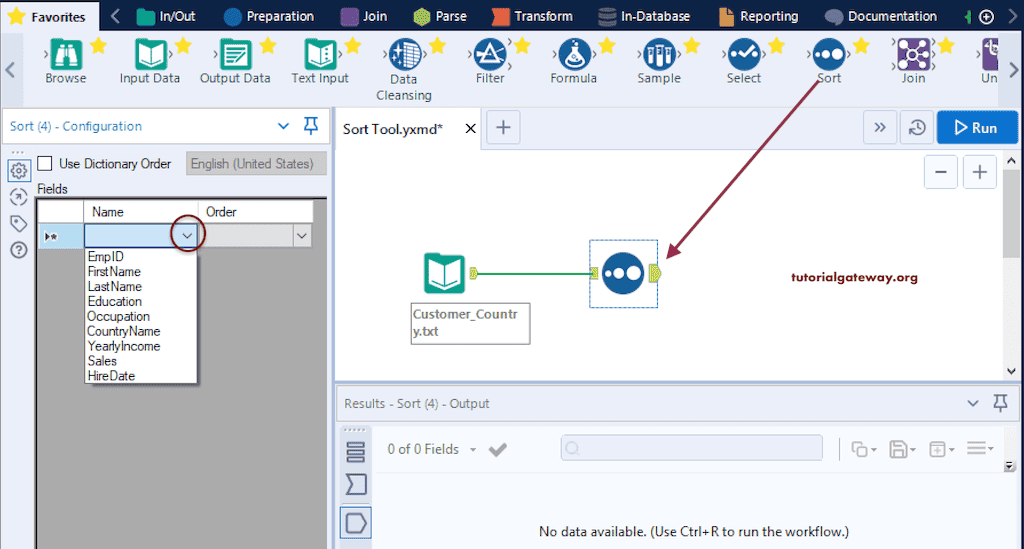
我们选择了“教育”列,并将排序顺序设置为“升序”。这意味着 Alteryx 排序工具需要按教育程度对客户进行升序排序。运行并查看排序后的输出。
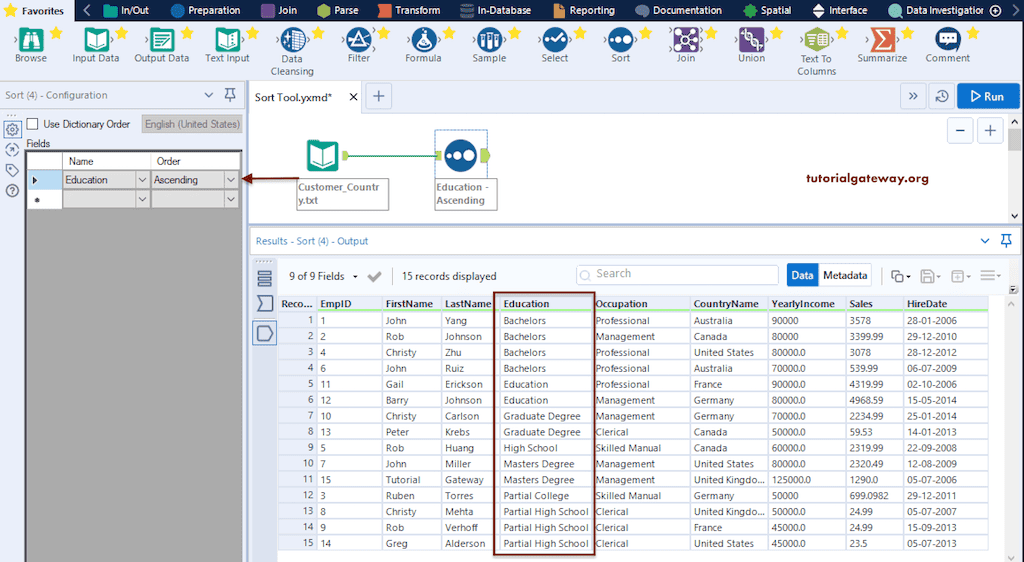
这次,我们添加了“职业”列并设置为升序。可以看到,客户已按教育程度排序,然后按职业排序。
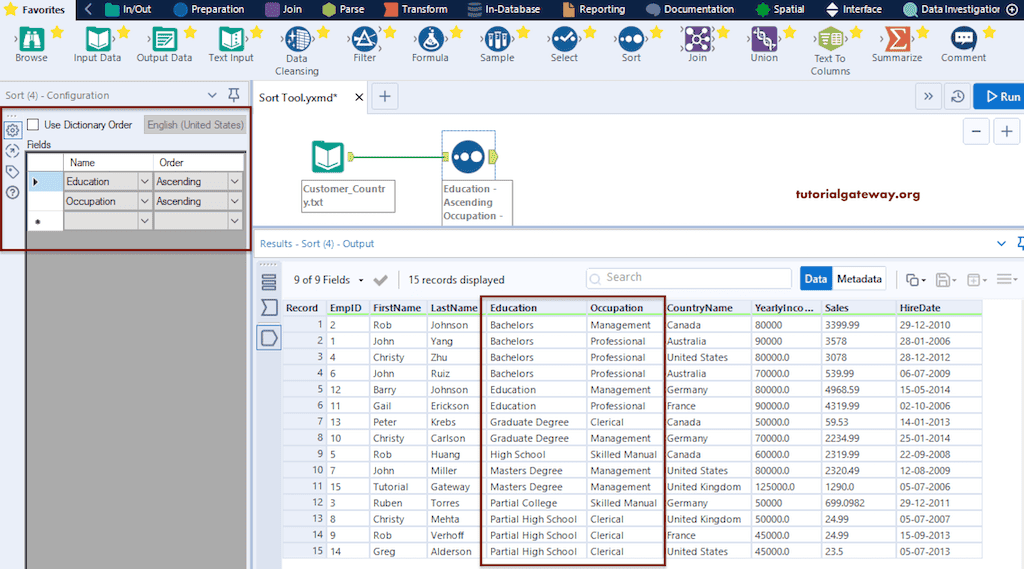
我们还可以使用升序和降序的组合。它会按教育程度升序排序客户,然后按国家名称降序排序。
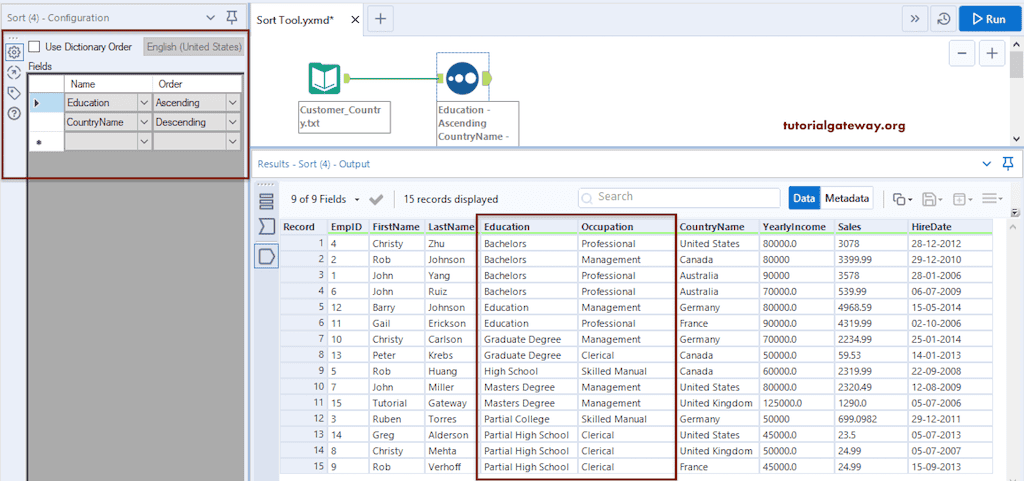
当我们尝试按升序对“销售”列进行排序时,会得到一个奇怪的结果。这是因为“销售”列是字符串类型。
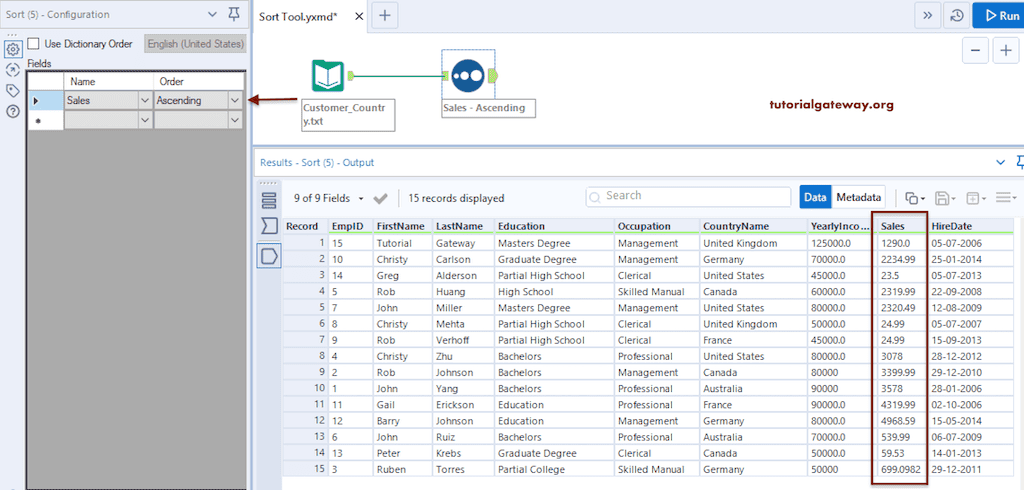
如果要按数值对字符串列进行排序,请尝试使用 Alteryx 字典排序选项。这可能会得到正确的结果,但不推荐。
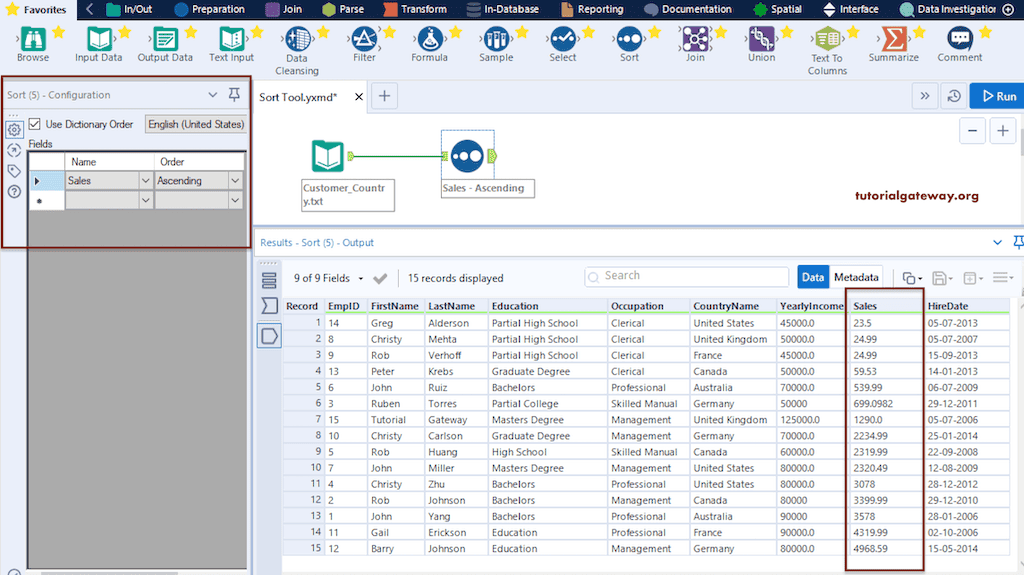
请使用“用户字典排序”标签旁边的下拉列表,查看 Alteryx 字典排序支持的语言列表。
如前所述,我们需要更改列类型为数值才能对数值进行排序。我们在“输入”和“排序”工具之间添加了“选择”工具,并将“销售”列更改为双精度。
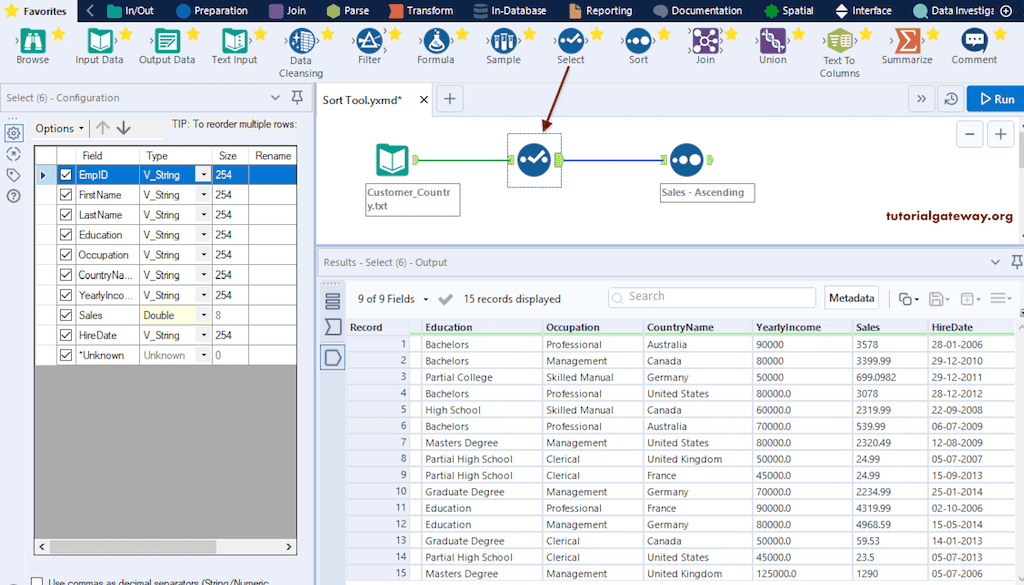
现在您可以看到“销售”列已按升序排序。

在这里,排序工具按国家/地区升序排序客户,按销售额降序排序。